Быстро садится батарея Что делать
Если телефон на Андроид быстро разряжается, то попробуйте снизить яркость подсветки экрана. Делается это прямо в панели уведомлений.
Также можно перейти в «Настройки
», в раздел «Экран ». Там вы можете обнаружить пункт «Адаптивная регулировка » — флажок около него рекомендуется включить. В таком случае система будет сама настраивать яркость, ориентируясь на уровень внешней освещенности. К сожалению, такого пункта нет в бюджетных аппаратах, так как они зачастую не оснащены датчиком освещенности.
Также заряд аккумулятора достаточно сильно расходуют беспроводные модули. К ним относятся , Bluetooth, 3G или 4G (LTE), а также Wi-Fi. Первые два модуля вполне можно отключить, активируя их лишь по мере необходимости. Делается это во всё тех же «Настройках
», но уже во вкладке «Беспроводные сети ». Нажмите на кнопку «Ещё » — так вы попадете в нужный подраздел. Ну а кнопку, ведущую к управлениюBluetooth , вы увидите сразу.
В подразделе «Ещё
» вы сможете дезактивировать NFC, если ваш смартфон поддерживает эту технологию.
Недорогие устройства оснащаются бюджетным GPS-чипом, который порой даже не имеет поддержки энергосберегающей функции A-GPS
Если для вас навигационная часть смартфона не является особо важной, то работу GPS тоже можно отключить. Для этого в «Настройках » следует выбрать пункт «Местоположение »
Здесь вас должна заинтересовать опция «Режим
». Выберите пункт «По координатам сети ». В этом случае смартфон утратит возможность точно определять ваше местоположение, но зато его GPS-чип перестанет расходовать энергию.
Для экономии заряда аккумулятора можно отказаться от игр. Дело в том, что они расходуют энергию активнее всего. А некоторые условно-бесплатные проекты делают это даже в фоне — свидетельством этому являются различные уведомления, поступающие регулярно на смартфон.
Серьезно сокращают время автономной работы и регулярные перезагрузки. Обычно их вызывает нестабильно функционирующие приложения — их следует удалить. Также что-то могло случиться с самой операционной системой Android — в таком случае можно попытаться вернуться к заводским настройкам
. Но помните, что в этом случае с аппарата удалятся все пользовательские данные.
Влиять на время автономной работы может даже root-доступ. Попробуйте убрать root-права
— не исключено, что после этого смартфон станет работать дольше.
Вполне возможно, что проблема заключается в установленном вами софте. Некоторые программы имеют жуткую оптимизацию или же специально расходуют массу ресурсов, что влияет на энергопотребление. Например, ко второму типу принадлежат и Facebook Messenger
. Клиент социальной сети и мессенджер получают доступ практически ко всем данным, имеющимся на смартфоне — попутно эти приложения массово расходуют заряд аккумулятора, в результате чего он садится очень быстро.
В ранних версиях операционной системы Android прожорливость каждого приложения оставалась неявной. Но позже в «Настройках
» появился подраздел «Батарея ». Здесь подробно указано, какие программы и игры являются наиболее прожорливыми.
В новых смартфонах Samsung можно узнать об энергопотреблении каждого приложения ещё более подробно. Вся информация находится на страничке той или иной программы в «Диспетчере приложений
». Здесь вы сможете узнать, насколько велика создаваемая приложением нагрузка на процессор, а также прочую интересную информацию.
Как уже было сказано выше, вредоносное ПО тоже очень сильно расходует заряд батареи. К счастью, скачать вирус посредством Google Play не так легко, как кажется. Но другие ресурсы буквально изобилуют зловредными приложениями. Поэтому рекомендуется запретить смартфону или планшету скачивать игры из программы из других источников. Делается это путём перехода в подраздел «Настроек
» под названием «Безопасность ». Здесь следует убрать флажок с пункта «Неизвестные источники ».
Также рекомендуется установить на смартфон антивирус. Ознакомиться с достойными кандидатами на эту роль вы можете в статье «Лучшие антивирусы для Android
Что говорят производители
В технических характеристиках iPhone указано, что они могут работать в среднем при активном использовании от 8 до 15 часов (конечно же, все зависит от отдельно взятой модели – чем новее, тем дольше) и должно остаться хотя бы 1-10% (тесты проводились с учетом того, что юзеры используют мобильную сеть, говорят по телефону, пользуются почтой). Если говорить о спящем режиме, то разработчики Apple уверяют, что некоторые модели могут выдержать до 15 дней с включенной функцией «Привет, Siri» и ее использованием. Но на самом ли деле это так?
Множество пользователей жалуются на то, что в режиме ожидания Айфон не держится и суток. А почему – неизвестно. Оказалось, что дело во включенных фоновых процессах, о которых пользователи почему-то забывают или не считают нужным отключать, полагая, что это никак не влияет на износ батареи. Также причина может крыться в том, что установлены вредоносные программы или неправильная версия iOS, но подобные ситуации случаются крайне редко. Что ж, перейдем к рассмотрению каждой причины…
Отключение отправки данных диагностики и использования
Когда активирована функция Отправка данных диагностики и использования информация о вашей активности автоматически передается в Apple и помогает улучшить продукт и услуги компании. Из-за соображений безопасности и если смартфон начал быстро разряжаться и после долго заряжается эту функцию следует отключить.
Настройки -> Конфиденциальность -> Диагностика и использование ->Не отправлять.
Отключение Bluetooth, Wi-Fi, Hotspot и Airdrop
Эти три способа подключения следует включать, если нужны на самом деле. Особенно функции точка доступа Hotspot и Wi-Fi можно в принципе отключить для экономии заряда батареи. Также и Bluetooth, который заметно разряжает батарею, нужно включать только во время активного использования.
Если вы выходите из дома за пределы покрытия Wi-Fi, то беспроводную сеть следует отключить. В противном случае, Айфон будет постоянно тратить энергию на ее поиски и разряжает аккумулятор.
Рекомендации от официальных представителей компании-производителя
Радует, что у компании, которая занимается разработкой и дальнейшим производством этих, весьма популярных сегодня мобильных телефонов, достаточно активная и оперативная служба поддержки.
Например, один из пользователей разместил в их официальной группе сообщение со следующим вопросом:
Ответ человек получил очень оперативно. Сначала представители техслужбы рассказали о том, что время работы смартфона в автономном режиме может сокращаться по самым разным причинам. В качестве основных привели следующие:
- Влияние окружающей среды;
- Настройки, которые выставляет владелец смартфона в индивидуальном порядке;
- Режим эксплуатации;
- Активное применение энергоемкого ПО;
- Постоянный поиск Сети и использования Вай-Фай.
То есть, все довольно-таки расплывчато. И не совсем понятно, что делать, если быстро садится батарея. К счастью, ответ на этой информации не закончился – техподдержка дала ряд рекомендаций, которые должны помочь в экономии заряда используемой на смартфоне батареи. Состоят эти рекомендации из четырех пунктов:
Через «Настройки» и «Безопасность и конфиденциальность» перейти в «Данные о местоположении». Выбрать «Дополнительные настройки» и в них деактивировать функцию, отвечающую за поиск сетей Вай-Фай.
Вернуться в Настройки. Выбрать пункт «Батарея». Зайти в «Запуск приложений». Деактивировать автоматическое управление. С помощью выпадающего в верхнем правом углу меню выбрать ручное управление. Появится подраздел «Работа в фоновом режиме». Просмотреть список. Убрать галочки с тех приложений, которые не должны функционировать в спящем режиме. Также просмотреть столбики «Автозапуск» и «Косвенный запуск»
Делать это следует осторожно, так как функционирование некоторых программ играет важную роль. Плюс их отключение может привести к невозможности получения нужных уведомлений
Опять зайти в раздел, отвечающий за установки для батареи
Провести в нем процедуру по оптимизации – действовать на основе полученных советов
А также выставить режим сбережения энергии.
Не выходя из предыдущего раздела, зайти в «Другие настройки…»
Обратить внимание на пункт, который называется «Подключение к сети, когда устройство находится в спящем режиме». Выполнить его деактивацию
Контролируйте медиапотребление
Заключительный очевидный совет. Чем реже вы будете доставать смартфон и залипать в него — тем дольше прослужит ваш девайс. Постарайтесь не доставать устройство лишний раз, пока вы учитесь, работаете или занимаетесь важным делом.
Контролировать потребление контента помогут встроенные инструменты. Например, Screen Time («Экранное время») на iOS, на Android-смартфонах есть аналогичные сервисы. С помощью них вы увидите, сколько времени проводите в тайм-киллерах — играх, приложениях соцсетей и прочих программах. Можно попробовать выделять под развлечения и ответ на сообщения определенное время. Например, по дороге на работу, во время перерывов и обеда, вечером перед сном.
Заряжаем правильно
Но для начала давайте поговорим о том, какие условия обеспечивают правильную зарядку вашего устройства.
Прежде всего стоит отметить, что при подключении к источнику питания лучше всего пользоваться только оригинальным зарядным устройством, которое шло в комплекте с телефоном. Это предупредит все беды, которые очень хорошо знакомы владельцам Apple iPhone. У них часто рвутся кабели, что подразумевает покупку нового. Но как ни странно, пользователи дорогих девайсов не могут себе позволить купить оригинальный шнур, стоимость которого достаточно высока (порядка трёх тысяч за полный комплект). Поэтому они часто приобретают некачественные дешёвые кабели, которые портят не только батарею смартфона, но и гнездо для зарядки.
На iPhone очень часто портится кабель и необходима покупка нового
Нередко бывает, что источник питания слабее, чем требуется энергия для зарядки. И в таком случае устройство может заряжаться медленно. А если напряжение несколько выше, то, наоборот, процесс пополнения заряда может ускориться. Это тоже негативно влияет на систему энергоснабжения и потребления гаджета.
Корректная работа программного обеспечения тоже крайне важна для благополучной эксплуатации девайса
Важно следить за всеми обновлениями, которые выпускает производитель, и своевременно их устанавливать. Также не стоит особо засорять свой телефон, особенно если в нём установлен маленький объём памяти.
Не рекомендуется пользоваться девайсом во время зарядки, так как это очень негативно сказывается на устройстве. То есть, если вы подключили телефон к источнику питания и одновременно с этим играете в GTA, не стоит удивляться, что гаджет разряжается во время зарядки
Это связано с тем, что он потребляет больше энергии, чем получает извне.
То есть, если вы подключили телефон к источнику питания и одновременно с этим играете в GTA, не стоит удивляться, что гаджет разряжается во время зарядки. Это связано с тем, что он потребляет больше энергии, чем получает извне.
Прежде чем использовать телефон, его нужно отключить от зарядки
Садится быстро батарея – используйте ее правильно
Проблемы с батарейным питанием очень субъективны, поскольку они основаны на индивидуальном шаблоне использования, поэтому тяжело точно определить, что может быть причиной именно у вас.
Первым шагом в решении проблемы, когда стала очень быстро садится батарея, даже в новом айфоне это выявить потребителей.
Система iOS предоставляет информацию о потреблении батареи для конкретных приложений и функций.
Рядом с позицией дается даже точное время работы каждого приложения в фоновом режиме. Эта информация может быть использована для определения приложений с интенсивным использованием заряда.
Где найти использование батареи? Перейдите в Настройки → Аккумулятор → Использование аккумулятора.
На вкладке отобразятся все системные приложения и службы, такие как главный экран и блокировка экрана, которые также потребляют питание.
По умолчанию отображаются приложения, которые использовали аккумулятор за последние 24 часа. Вы можете выбрать значок часов справа для отображения данных за последние 7 дней.
Стоит отметить, что приложение с высоким процентом потребления питания не обязательно значат, что они плохо влияет на срок службы батареи.
Это может быть связано с тем, что у вас постоянно запускается фоновое обновление и вы получаете от него много уведомлений.
Приложения, на которые вы должны обратить внимание, — это те, которые отображаются в списке потребления питания, даже если вы их не использовали. Что вы должны сделать? Если вы определили приложение, которое сокращает садит батарею вашего устройства, то можете сделать несколько вещей
Что вы должны сделать? Если вы определили приложение, которое сокращает садит батарею вашего устройства, то можете сделать несколько вещей.
Если можете жить без этого приложения, то лучшим решением будет его удаление с устройства.
Хотя iOS достаточно оптимизирована, некоторые приложения загружают контент в фоновом режиме.
Вы можете принудительно закрыть приложение VoIP, навигацию и потоковое аудио, если их не используете.
Не забудьте закрыть только те приложения, которые вы не используете слишком часто. Для этого дважды щелкните Home (Домой) и перелистывая открытые приложения, найдите те, которые хотите закрыть и закройте их пальцем как бы выбрасывая с экрана.
Причины
Айфон моделей 8,7,5, 6 быстро садится даже после проведенных выше манипуляций? Значит пришло время произвести настройку параметров системы iOS.

Службы геолокации
Связь со спутниками GPS значительно сокращает время автономной работы, рекомендуется отключать эту службу, когда в ней нет необходимости. Сделать это просто, заходим «Настройки → Конфиденциальность → Службы геолокации» и выключаем. При необходимости, можно настроить доступ к спутникам GPS отдельно для каждой программы.
Убираем программы в фоне
Мало кто верит в эффективность данного метода, но он работает. Два раза нажимаем на кнопку «Home» и смахиваем все запущенные программы. Тем самым сэкономив ценные минуты работы без использования ЗУ.
Убираем анимацию интерфейса
Экономим на «красивостях» системы. Для этого включим специальный режим, что даст экономию аккумулятора в 5%. Идем в «Настройки» → Основные → Универсальный доступ → Уменьшение движения → Включить». Все, анимации стало меньше, следовательно процессор будет тратить меньше энергии на обработку графики.
Яркость экрана
Это один из основных потребителей электричества в iphone, что бы сократить его, достаточно выставить яркость на минимальное значение. Сделать это можно из нижнего меню или зайдя в «Настройки → Обои и яркость», убавив с помощью ползунка.
Включаем авиа-режим
Как вариант экономии аккумулятора, использовать авиа-режим. Включить его можно как из основного меню, так и из нижнего меню, вызываемого смахиванием. Нажимаем на пиктограмму с самолетиком, тем самым отключая все беспроводные интерфейсы устройства, в том числе wi-fi и сотовую связь, вместе в 3G интернетом. Авиа-режим может продлить время работы на час или даже чуть больше.
Выключаем 3G и другой мобильный интернет
Мобильный интернет, еще одна причина почему быстро разряжается айфон. Заряженной до 100% батареи, может хватать буквально на пару часов серфинга в интернете, и это нормально. На поддержание хорошей связи с сотовым ретранслятором, требуется много энергии, в связи с этим рекомендуется пользоваться по возможности Wi-Fi соединением.
Обновление приложений в фоне
Обязательно убираем фоновое обновление приложений, особенно если телефон быстро разряжается в режиме ожидания. Заходим «Настройки → Основные → Обновление контента» и переключаем тумблер а нерабочее положение.
По необходимости можно оставить некоторые программы, разрешив их автоматическое обновление.
Отключаем поиск Spotlight
Постоянная индексация содержимого iphone не способствует продолжительной работе от акб, поэтому рекомендуется отключать поиск целиком или сильно ограничить его. Делается это так, в меню «Настройки → Основные → Поиск Spotlight» отключаем радио кнопку.

Airdrop способен быстро высаживать батарею
Из-за использования Airdrop, iphone 5 быстро разряжается, особенно если активно обмениваться файлами с другими аппаратами. При его отключении, система перестает посылать сигналы другим iOs устройствам, значительно сокращая расход электричества.
Избавляемся от Push-уведомлений
Push-уведомления – сообщения от программ, например, когда вам приходит смска. При этом, батарея на iphone, может стремительно садиться именно из-за большого количества постоянно всплывающих сообщений. Избавиться от назойливых оповещений достаточно просто, переходим «Настройки → Уведомления», выбираем приложение и переключаем «Допуск уведомлений» в неактивное состояние.
Фото-поток высаживает батарею
Фото-поток – одна из основных фишек системы iOs, без нее сложно представить iCloud. Загрузка фото из галереи в облако, по умолчанию, делается в автоматическом режиме, рекомендуем отключить ее, что бы батарея на iphone не высаживалась так стремительно. Заходим в «Настройки → Фото и Камера → Медиатека iCloud» переставляем в нерабочее положение.
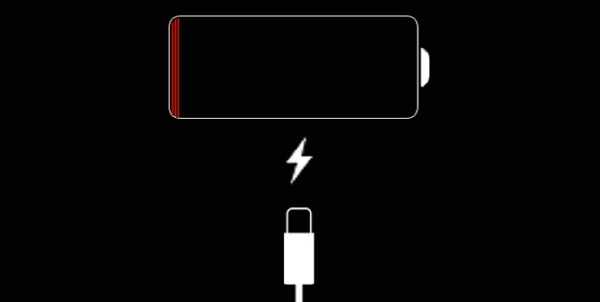
Садится батарея в айфоне через обновление приложений в фоновом режиме
Система iOS позволяет загружать контент в фоновом режиме для некоторых мобильных приложений.
Хотя Apple внедрила множество оптимизаций для обеспечения самого продолжительного срока службы батареи, некоторые приложения могут сократить срок службы батареи.
К счастью, вы можете отключить фоновые обновления для всех или только выбранных приложений.
Чтобы отключить обновление приложения в фоновом режиме, откройте «Настройки → Общие» → «Обновить приложение» в фоновом режиме и отключите этот параметр для приложений, которым не требуется постоянное обновление данных.
Я настоятельно рекомендую отключить обновление для Facebook при работе от батареи — это безусловно, продлит срок службы батареи.
В iOS 11 у вас есть возможность включить обновление приложения в фоновом режиме только тогда, когда вы подключены к сети Wi-Fi.
Когда мы устанавливаем приложение и запускаем его, часто появляется системное окно с вопросом, разрешать ли ему доступ к различным параметрам, например, к нашему местоположению, фотографиям и т. д.
Мы обычно соглашаемся. Однако приложения, использующие службы определения местоположения, могут сильно повлиять на срок службы аккумулятора. Вы можете выбирать, какие приложения должны иметь доступ к местоположению устройства.
Лучшее решение — отключить службы определения местоположения для всех приложений. После отключения служб определения местоположения для всех приложений вы можете указать, какие приложения, такие как навигация, должны использовать доступ к местоположению и разрешать им делать это в отдельных настройках.
Если вы случайно отключите доступ к службе определения местоположения для приложения, которое должно его использовать, не волнуйтесь, вы увидите соответствующее сообщение, и можете снова включить его.
Что сильно влияет на заряд батареи
Вот и добрались до самых прожорливых возможностей смартфона.
1. Геолокация
GPS всегда был и будет главным пожирателем батареи смартфона после экрана и GSM-модуля, которые, разумеется, мы отключать не будем.
Нужно получить данные от спутников и сотовых вышек, просчитать положение аппарата и передать эти данные в нужное приложение. Все это повторяется несколько раз в минуту.
Даже программы, которые умеют пользоваться GPS только во время их работы (вместо постоянного использования) оказывают серьезное влияния на расход заряда.
Мессенджерам и клиентам социальных сетей не обязательно знать наше местоположение, браузеры и клиент-банки тоже обойдется. Даже погодные приложения могут выводить данные по установленному вручную городу вместо регулярного автоматического поиска.
Системным службам тоже не обязательно знать наше местоположение, особенно треккинговым и рекламным.
Переходим в Настройки – Конфиденциальность – Службы геолокации и отключаем большинство приложений, не забываем заглянуть в раздел Системные службы и «убить» большинство процессов. Смело отключайте значимые места, геопредупреждения и предложения, всевозможные калибровки и сбор данных для совершенствования продукта.
По сути здесь стоит оставить лишь опцию Найти iPhone.
Даже 10-15 установленных приложений с доступом к геолокации могут за ночь высаживать до 10% заряда.
2. Обновление контента
В отличие от нерегулярных загрузок апдейтов из App Store обновление контента работает почти круглосуточно.
Разрешать это следует лишь для самых нужных программ. Обновлять данные в фоне следует разрешить банковским программам и рабочим мессенджерам. Остальные вполне обойдется синхронизацией контента при запуске.
Следует внимательно настроить переключатели в меню Настройки – Основные – Обновление контента.
Отключение 10-20 ненужных программ позволит сэкономить еще около 10% заряда.
3. Push обновление почты
Последний крупный пожиратель заряда кроется в меню Настройки – Учетные записи и пароли – Загрузка данных. Тут можно задать ручной интервал при запуске приложения, Push, который является самым энергозатратным и режим Выборка.
Для большинства пользователей 15-минутного интервала для обновления почты будет достаточно. Некоторые даже смогут перейти на проверку раз в 30 минут или раз в час.
Обратите внимание, что для разных почтовых аккаунтов можно настроить разные режимы. Можно оставить Push для рабочей почты и включить ежечасную проверку для личной. Именно эти три настройки в моем случае потребляли за ночь более 30% заряда
Их грамотная настройка позволила свести этот показатель до приемлемых 3-4%
Именно эти три настройки в моем случае потребляли за ночь более 30% заряда. Их грамотная настройка позволила свести этот показатель до приемлемых 3-4%.
Остальные опции можно настраивать по своему усмотрению, а владельцы моделей Plus и X могут их и вовсе игнорировать.
Вот так Apple в 2018 году продаёт айфоны с емкими аккумуляторами на 2 675 мАч у iPhone 8 Plus или 2 716 мАч у iPhone X, которые при этом разряжаются на 30% за ночь.
(4.50 из 5, оценили: 18)
Многие пользователи айфонов попадали в ситуацию, когда устройство начинает быстро разряжаться. Причем происходит вне зависимости от версии iOS. Не многие придают значение этой проблеме. Однако ее можно исправить, вернуть былую выдержку телефона. Рассмотрим все основания, почему айфон быстро разряжается и решим эту проблему.
Сообщения
Это относится и к сообщениям. Почти каждая программа во время первого запуска спрашивает разрешение отправлять сообщения, но реально небольшая часть из них на самом деле нуждается в подобных уведомлениях.
Благодаря бесконечному потоку сообщения монитору приходится частенько включаться, при этом, программа начинает обращаться к своему серверу, применяя сотовую информацию или Вай-Фай. Разумеется, данные действия производят откачку заряда аккумулятора.
Входим в «Настройки», в новом окне «Уведомления».
Выключаем показ этих сообщений для каждой программы, за исключением социальных сетей, мессенджера и прочих приложений, важных для пользователей.
Как решить проблему разрядки батареи iPhone 14 Pro и Pro Max?
Исправление 1: перезагрузите iPhone
Большую часть времени фоновое приложение или служба запускаются и выполняют некоторые из необходимых задач. Однако, несмотря на то, что эти приложения или службы необходимы для выполнения некоторых важных задач, они могут сильно разряжать аккумулятор. Самый распространенный способ остановить запуск этих приложений — перезагрузить iPhone.
Итак, просто перезагрузите iPhone, выключив его, а затем подождите 2-3 минуты, прежде чем снова включить его. Вероятно, это должно решить проблему, так как некоторые нежелательные приложения будут полностью закрыты.
Объявления
Исправление 2: отключить 5G
Все новые iPhone, начиная с iPhone 12, имеют возможность подключения к сети 5G. 5G — сравнительно новая технология, и в некоторых аспектах она все еще нуждается во многих улучшениях. В результате устройства, поддерживающие 5G, до сих пор не полностью оптимизированы.
Несмотря на то, что iPhone 14 Pro и Pro Max имеют лучшие процессоры, а это значит, что они могут лучше работать с 5G, все еще могут быть проблемы с временем автономной работы. Итак, лучший выход — отключить 5G и проверить, не улучшилось ли время автономной работы.
Вот как включить 5G на iPhone серии 14:
- Откройте приложение «Настройки».
- Теперь перейдите в «Сотовая связь»> «Параметры сотовой связи»> «Голос и данные».
- Нажмите на «LTE», и все готово.
Исправление 3: используйте режим низкого энергопотребления
Так же, как Power Saver на телефонах Android, iPhone имеет функцию экономии заряда батареи, называемую режимом низкого энергопотребления. Когда батарея вашего iPhone разряжена, эта функция обеспечивает управление приложениями таким образом, чтобы питание потребление очень меньше, и вы можете использовать устройство, по крайней мере, в течение нескольких новых часов, пока не найдете зарядное устройство.
Объявления
Как правило, он отключает некоторые фоновые приложения и службы, чтобы ничто не использовало заряд батареи больше, чем нужно. Включение этой функции может помочь вам, и вот как это сделать:
- Откройте приложение «Настройки».
- Теперь перейдите в раздел «Батарея».
- Здесь вы можете переключить «Режим низкого энергопотребления».
Исправление 4: Обнаружение приложений с высоким уровнем заряда батареи
Как и Android, iOS также позволяет своим пользователям видеть, сколько процентов заряда батареи потребляет каждое приложение. Иногда есть неиспользуемые приложения, которые потребляют много энергии, что приводит к значительному падению уровня заряда батареи. Итак, лучший способ — проверить эти приложения и закрыть их как можно скорее.
Вот как проверить приложения с большим энергопотреблением на iPhone серии 14:
Объявления
- Откройте приложение «Настройки».
- Теперь перейдите к «Батарея», а затем прокрутите вниз до инструмента «Использование батареи».
- Теперь вы сможете увидеть приложения, которые потребляют больше всего заряда батареи, в порядке убывания.
- Как только вы найдете приложения, потребляющие больше всего энергии, закройте их из диспетчера задач, и ваша проблема должна быть решена.
Исправление 5: проверьте наличие обновлений iOS
Как только эти проблемы возникают, Apple обычно выпускает обновление iOS, устраняющее проблему как можно скорее. Таким образом, даже если iPhone 14 Pro и Pro Max были выпущены вчера, если Apple сочтет проблему законной, они наверняка выпустят обновление для устройств.
Иногда подобные проблемы с батареей решаются путем обновления программного обеспечения, и ожидается, что Apple также решит эту проблему. Выполните следующие действия, чтобы проверить наличие обновлений iOS:
- Откройте приложение «Настройки».
- Перейдите в «Общие»> «Обновление программного обеспечения» и проверьте, есть ли какие-либо обновления.
- Если есть какое-либо обновление, нажмите «Установить сейчас», и установка должна начаться в ближайшее время.
Исправление 6: перезагрузите iPhone
Если у вас ничего не сработало, последний выход — сбросить настройки iPhone. Выполнение сброса поможет удалить любой неочищенный кеш или неиспользуемые приложения, которые могут потреблять больше времени автономной работы, чем другие. Таким образом, когда вы перезагрузите свой iPhone, эти вещи будут удалены, и проблема, вероятно, будет устранена.
Вот как сбросить настройки iPhone:
- Откройте приложение «Настройки».
- Перейдите в «Основные»> «Перенос или сброс iPhone»> «Сброс»> «Сбросить все настройки».
- Теперь введите свой пароль, и iPhone начнет автоматически перезагружаться.
Эксплуатация iPhone на морозе
iPhone не любят холод. И это факт. Смартфон отключиться даже при не самой низкой минусовой температуре, а после долгими часами «приходить в себя». Причина тому -литий-ионные аккумуляторы смартфонов Apple. При температуре ниже 0°C, а на практике и вовсе ниже 5°C, ионы батарей начинают терять свои свойства. В результате этого ёмкость теряется. Смартфон выключается. Что самое интересное, такой эффект может происходить даже в том случае, если заряд аккумулятора составляет 50%, 75% и даже 90%.
Из-за потери ёмкости, к счастью, лишь временной, при минусовой температуре iPhone и могут выключаться, имея при этом в остатке еще большой процент заряда. Здесь стоит вспомнить, что литий-ионные аккумуляторы имеют ограниченное количество рабочих циклов, после преодоления которых их ёмкость уменьшается. Для среднего iPhone количество таких циклов составляет порядка 800-900. При активном использовании смартфона, «критический» момент наступает спустя два или два с половиной года использования устройства.
Вывод из этого делается простой — больше всего на холоде страдают старые iPhone, которые находятся в эксплуатации более двух лет.
Наш совет:
По возможности не используйте ваш айфон на морозе, особенно если с момента его покупки прошло более двух лет. Не носите смартфон в сумке на холоде. Лучше положить телефон во внутренний карман. Для аппаратов «со стажем», как вариант, носите с собой внешний аккумулятор для подзарядки.
Виджет от SocialMart
Сбой программы
Бывает, что одна из программ, установленных на Айфон, начинает по определённым причинам функционировать некорректно. Этим приложение разряжает батарею. Для восстановления функциональности системы в целом тут нужна принудительная перезагрузка Айфона.
Создать такую перезагрузку есть возможность, если в одно время нажать клавишу «Блокировать» и клавишу «Домой» на айфоне 6s, 6s Plus и ещё более поздних гаджетах. Также можно зажать кнопочки «Блокировать», и «Уменьшить Громкость» на айфоне 7 и 7 Плюс.

На Айфоне Х, Айфоне 8, и 8 Плюс желательно зажать кнопочку «Увеличить громкость», далее по-быстрому нажать и бросить кнопочку «Увеличить Громкость». Потом по-быстрому нажимаем и бросаем кнопочку «Уменьшить громкость». После этого, необходимо зажать и удерживать клавишу «Блокировать».
































